Medieval bluetooth network scanner как пользоваться
Могу точно сказать – это было сложней, чем представлял, мне пришлось приложить немало усилий для стабильной работы под Android. Я изучил много статей в свободном доступе, некоторые оказались ошибочными, многие были очень полезными и помогли в деле. В этой серии статей я хочу описать свои выводы, чтобы вы не тратили уйму времени на поиски как я.
Особенности работы BLE под Android
Google документация по BLE очень общая, в некоторых случаях нет важной информации или она устарела, примеры приложений не показывают, как правильно использовать BLE. Я обнаружил лишь несколько источников, как правильно сделать BLE. Презентация Stuart Kent дает замечательный материал для старта. Для некоторых продвинутых тем есть хорошая статья Nordic.
Android BLE API это низкоуровневые операции, в реальных приложениях нужно использовать несколько слоев абстракции (как например сделано «из коробки» в iOS-CoreBluetooth). Обычно нужно самостоятельно сделать: очередь команд, bonding, обслуживание соединений, обработка ошибок и багов, мультипоточный доступ . Самые известные библиотеки: SweetBlue, RxAndroidBle и Nordic. На мой взгляд самая легкая для изучения - Nordic, см. детали тут.
Производители делают изменения в Android BLE стеке или полностью заменяют на свою реализацию. И надо учитывать разницу поведения для разных устройств в приложении. То что прекрасно работает на одном телефоне, может не работать на других! В целом не все так плохо, например реализация Samsung сделана лучше собственной реализации от Google!
В Android есть несколько известных (и неизвестных) багов которые должны быть обработаны, особенно в версиях 4,5 и 6. Более поздние версии работают намного лучше, но тоже имеют определенные проблемы, такие как случайные сбои соединения с ошибкой 133. Подробнее об этом ниже.
Не претендую на то, что я решил все проблемы, но мне удалось выйти на «приемлемый» уровень. Начнем со сканирования.
Сканирование устройств
Перед подключением к устройству вам нужно его просканировать. Это делается при помощи класса BluetoothLeScanner :
Сканер пытается найти устройства в соответствии с настройками filters и scanSettings , при обнаружении устройства вызывается scanCallback :
В результате сканирования мы получаем экземпляр ScanResult , в котором есть объект BluetoothDevice , его используют для подключения к устройству. Но прежде чем начать подключаться, поговорим о сканировании подробнее, ScanResult содержит несколько полезных сведений об устройстве:
Advertisement data - массив байтов с информацией об устройстве, для большинства устройств это имя и UUID сервисов, можно задать в filters имя устройства и UUID сервисов для поиска конкретных устройств.
RSSI уровень - уровень сигнала (насколько близко устройство).
… дополнительные данные, см. документацию по ScanResult здесь.
Помним про жизненный цикл Activity , onScanResult может вызываться многократно для одних и тех же устройств, при пересоздании Activity сканирование может запускаться повторно, вызываю лавину вызовов onScanResult .
Настраиваем фильтр для сканирования
Вообще можно передать null вместо фильтров и получить все ближайшие устройства, иногда это полезно, но чаще требуются устройства с определенным именем или набором UUID сервисов.
Сканирование устройств по UUID сервиса
Используется если вам необходимо найти устройства определенной категории, например мониторы артериального давления со стандартным сервисным UUID: 1810. При сканировании устройство может содержать в Advertisement data UUID сервис, который характеризует это устройство. На самом деле эти данные ненадежные, фактически сервисы могут не поддерживаться, или подделываться Advertisement data данные, в общем тут есть творческий момент.
Прим. переводчика: одно из моих устройств со специфичной прошивкой, вообще не содержало список UUID сервисов в Advertisement data, хотя все остальные прошивки этого устройства работали ожидаемо.
Пример сканирования службы с артериальным давлением:
Сканирование устройств по имени
Поиск устройств использует точное совпадение имени устройства, обычно это применяется в двух случаях:
поиск конкретного устройства
поиск конкретной модели устройства, например, мой нагрудный напульсник Polar H7 определяется как «Polar H7 391BBB014», первая часть - «Polar H7» общая для всех таких устройств этой модели, а последняя часть «391BBB014» - уникальный серийный номер. Это очень распространенная практика. Если вы хотите найти все устройства «Polar H7», то фильтр по имени вам не поможет, придется искать подстроку у всех отсканированных устройств в ScanResult . Пример с поиском точно по имени:
Сканирование устройств по MAC-адресам.
Обычно применяется для переподключения к уже известным устройствам. Обычно мы не знаем MAC-адрес девайса, если не сканировали его раньше, иногда адрес печатается на коробке или на корпусе самого устройства, особенно это касается медицинских приборов. Существует другой способ повторного подключения, но в некоторых случаях придется еще раз сканировать устройство, например при очистке кеша Bluetooth.
Вероятно вы уже поняли, что можно комбинировать в фильтре UUID, имя и MAC-адрес устройства. Выглядит неплохо, но на практике я не применял такое. Хотя может быть вам это пригодится.
Настройка ScanSettings
ScanSettings объясняют Android как сканировать устройства. Там есть ряд настроек, которые можно задать, ниже полный пример:
ScanMode
Безусловно, это самый важный параметр. Определяет метод и время сканирования в Bluetooth стеке. Такая операция требует много энергии и необходим контроль над этим процессом, чтобы не разрядить батарею телефона быстро. Есть 4 режима работы, в соответствии с руководством Nordics и официальной документацией:
SCAN_MODE_LOW_POWER . В этом режиме Android сканирует 0.5с, потом делает паузу на 4.5с. Поиск может занять относительно длительное время, зависит от того насколько часто устройство посылает пакет advertisement данных.
SCAN_MODE_BALANCED . Время сканирования: 2с, время паузы: 3с, «компромиссный» режим работы.
SCAN_MODE_LOW_LATENCY . В этом случае, Android сканирует непрерывно, что очевидно требует больше энергозатрат, при этом получаются лучшие результаты сканирования. Режим подходит если вы хотите найти свое устройство как можно быстрее. Не стоит использовать для длительного сканирования.
SCAN_MODE_OPPORTUNISTIC . Результаты будут получены, если сканирование выполняется другими приложениями! Строго говоря, это вообще не гарантирует, что обнаружится ваше устройство. Стек Android использует этот режим в случае долгого сканирования, для понижения качества результатов (см. ниже «Непрерывное сканирование»).
Callback Type
Эта настройка контролирует как будет вызываться callback со ScanResult в соответствии с заданными фильтрами, есть 3 варианта:
CALLBACK_TYPE_ALL_MATCHES . Callback будет вызывать каждый раз, при получении advertisement пакета от устройств. На практике - каждые 200-500мс будет срабатывать сallback, в зависимости от частоты отправки advertisement пакетов устройствами.
CALLBACK_TYPE_FIRST_MATCH . Callback сработает один раз для устройства, даже если оно далее будет снова посылать advertisement пакеты.
CALLBACK_TYPE_MATCH_LOST . Callback будет вызван, если получен первый advertisement пакет от устройства и дальнейшие advertisement пакеты не обнаружены. Немного странное поведение.
В практике обычно используются настройка CALLBACK_TYPE_ALL_MATCHES или CALLBACK_TYPE_FIRST_MATCH . Правильный тип зависит от конкретного случая. Если не знаете - используйте CALLBACK_TYPE_ALL_MATCHES , это дает больше контроля при получении callback, если вы останавливаете сканирование после получения нужных результатов - фактически это CALLBACK_TYPE_FIRST_MATCH .
Match mode
Настройка того, как Android определяет «совпадения».
MATCH_MODE_AGGRESSIVE . Агрессивность обуславливается поиском минимального количества advertisement пакетов и устройств даже со слабым сигналом.
MATCH_MODE_STICKY . В противоположность, этот режим требует большего количества advertisement пакетов и хорошего уровня сигнала от устройств.
Я не тестировал эти настройки подробно, но я в основном использую MATCH_MODE_AGGRESSIVE , это помогает быстрее найти устройства.
Number of matches
Параметр определяет сколько advertisement данных необходимо для совпадения.
MATCH_NUM_ONE_ADVERTISEMENT . Одного пакета достаточно.
MATCH_NUM_FEW_ADVERTISEMENT . Несколько пакетов нужно для соответствия.
MATCH_NUM_MAX_ADVERTISEMENT . Максимальное количество advertisement данных, которые устройство может обработать за один временной кадр.
Нет большой необходимости в таком низкоуровневом контроле. Все что вам надо - быстро найти свое устройство, обычно используются первые 2 варианта.
Report delay
Задержка для вызова сallback в миллисекундах. Если она больше нуля, Android будет собирать результаты в течение этого времени и вышлет их сразу все в обработчике onBatchScanResults . Важно понимать что onScanResult не будет вызываться. Обычно применяется, когда есть несколько устройств одного типа и мы хотим дать пользователю выбрать одно из них. Единственная проблема здесь - предоставить информацию пользователю для выбора, это должен быть не только MAC-адрес (например имя устройства).
Важно: есть известный баг для Samsung S6 / Samsung S6 Edge, когда все результаты сканирования имеют один и тот же RSSI (уровень сигнала) при задержке больше нуля.
Кеширование Android Bluetooth стека
В результате процесса сканирования вы получаете список BLE устройств и при этом данные устройств «кешируются» в Bluetooth стеке. Там хранится основная информация: имя, MAC-адрес, тип адреса (публичный, случайный), тип устройства (Classic, Dual, BLE) и т.д. Android нужны эти данные, чтобы подключится к устройству быстрее. Он кеширует все устройства, которые видит при сканировании. Для каждого из них записывается небольшой файл с данными. Когда вы пытаетесь подключиться к устройству, стек Android ищет соответствующий файл, чтобы прочитать данные для подключения. Важный момент - одного MAC-адреса недостаточно для успешного подключения к устройству!
Очистка кеша
Bluetooth кеш, как и любой другой, не существует вечно, есть 3 ситуации, когда он очищается:
Выключение и включение системного переключателя Bluetooth
Очистка данных приложения (в ручном режиме в настройках телефона)
Это достаточно неудобный момент для разработчиков, потому что телефон часто перезагружается, пользователь может включать-выключать самолетный режим. Есть еще различия между производителями телефонов, например на некоторых телефонах Samsung, кеш не очищался при выключении Bluetooth.
Это значит, что нельзя полагаться на данные об устройстве из BT кеша. Есть небольшой трюк, он поможет узнать закешировано ли устройство или нет:
Это важный момент, если нужно подключиться к устройству позже, не сканируя его. Подробнее об этом позже.
Непрерывное сканирование?
Вообще хорошая практика – избегать непрерывного сканирования потому что, это очень энергоемкая операция, а пользователи любят, когда батарея их смартфона работает долго. Если вам действительно нужно постоянное сканирование, например при поиске BLE-маячков, выберите настройки сканирования с низким потреблением и ограничивайте время сканирования, например когда приложение находится только на переднем плане (foreground), либо сканируйте с перерывами.
Плохая новость в том, что Google в последнее время ограничивает (неофициально) непрерывное сканирование:
c Android 8.1 сканирование без фильтров блокируется при выключенном экране. Если у вас нет никаких ScanFilters , Android приостановит сканирование, когда экран выключен и продолжит, когда экран снова будет включен. Комментарии от Google. Это очевидно очередной способ энергосбережения от Google.
c Android 7 вы можете сканировать только в течение 30 минут, после чего Android меняет параметры на SCAN_MODE_OPPORTUNISTIC . Очевидное решение, перезапускать сканирование с периодом менее, чем 30 мин. Посмотрите commit в исходном коде.
с Android 7 запуск и останов сканирования более 5 раз за 30 секунд временно отключает сканирование.
Непрерывное сканирование в фоне
Google значительно усложнил сканирование на переднем плане. Для фонового режима вы столкнетесь с еще большими трудностями! Новые версии Android имеют лимиты на работу служб в фоновом режиме, обычно после 10 минут работы, фоновый сервис прекращает свою работу принудительно. Посмотрите возможные решения этой проблемы:
Проверка разрешений (permissions)
Есть еще несколько важных моментов, прежде чем мы закончим статью. Для начала сканирования нужны системные разрешения (permissions):
Убедитесь, что все разрешения одобрены, или запросите их у пользователя. Разрешение ACCESS_COARSE_LOCATION Google считает «опасным» и для него требуется обязательное согласие пользователя.
Прим. переводчика, в моем проекте для корректной работы с BLE потребовалось еще 2 разрешения: ACCESS_FINE_LOCATION (для API<23) и ACCESS_BACKGROUND_LOCATION обсуждение на Stackoverflow.
В итоге полный список разрешений включая версию Android10:
После получения всех нужный разрешений, нужно проверить включен Bluetooth, если нет - используйте Intent для запуска запроса на включение:
Заключение
Мы научились запускать сканирование BLE устройств с учетом жизненного цикла Activity (Fragment / Service), использовать фильтры и различные настройки сканирования, также узнали все нужные разрешения (permissions) для удачного запуска сканирования и особенности работы Android-Bluetooth кеша. В следующей статье мы погрузимся глубже в процесс подключения и отключения к устройствам.


Яндекс.Браузер - быстрый и простой в использовании веб-браузер с "облачными" сервисами, созданный на движке WebKit и оболочке Chromium. Особенности:• безопасность, гарантируемая проверкой ссылок с помощью Safe Browsing и скачиваемых файлов системой "Лаборатории Касперского";• современный минималистический интерфейс поможет удобно переходить по веб-сайтам и предложит нужные элементы управления именно тогда, когда они на самом деле понадобятся;•&n.
MSI Afterburner - функциональная утилита от компании MSI, которая предназначена для разгона видеокарт NVIDIA и AMD. Особенности: Создан на основе ядра RivaTuner Расширяемая пользователем архитектура Основные функции разгона и управления вентиляторами Поддержка основных функций захвата экрана Расширенное управление вентиляторами Мониторинг состояния оборудования Система автоматического управления профилями Дает больше свободы хардкорным оверклокерам. Что нового.
Mozilla Thunderbird - бесплатная программа для работы с электронной почтой от Mozilla, поддерживает протоколы SMTP, POP3, IMAP и RSS.Особенности:• имеет встроенный HTML редактор, который создает довольно компактный код;• поддерживает всевозможные кодировки, расширяется за счет дополнительных модулей и фильтрует рекламу, а также нежелательную корреспонденцию;• интерфейс программы прост и удобен в использовании, поддерживает.
Telegram — десктопная версия популярного мессенджера для мобильных устройств. Телеграм является одним из самых защищенных мессенджеров, обеспечивает полную конфиденциальность пользователей и использует механизмы удаления всех следов переписки не только на устройстве, но и на серверах. Особенности:• быстрая регистрация и привязка аккаунта к номеру мобильного телефона;• мгновенная синхронизация чатов между всеми устройствами;• &nb.
Adobe Photoshop для Mac — самый популярный графический редактор в мире, который используется как новичками, так и профессионалами. Приложение позволяет вносить практически любые изменения в изображения, уровень которых ограничивается лишь мастерством пользователя. Особенности: огромный функционал программы; библиотека дополнительных расширений для более профессиональных возможностей; работа с несколькими изображениями одновременно; интеграция со всеми продуктами от A.
Microsoft Word for Mac для Mac — бесплатный офисный компонент для пользователей компьютеров на Mac OS. Сочетает в себе все необходимые функции для просмотра и редактирования текстовых документов. для удобства работы предусмотрено две среды: рабочая и записи, для исключения внесения случайных изменений в документ; поиск по документу; галерея инструментов идентичная таковой в приложении для Windows; полная совместимость со всеми форматами Microsoft Word; создание макросов для автомат.
uTorrent — версия самого популярного p2p-клиента для компьютеров с установленной Mac OS. Позволяет скачивать файлы из пиринговых сетей с максимальной скоростью благодаря многопотоковой загрузке из различных источников. Особенности: небольшой размер; интерфейс идентичный Windows—версии; работает с torrent файлами и magnet ссылками; возможность загружать несколько раздач одновременно, а также управлять скоростью и, приоритетом загрузок; работа в фоновом режиме; прилож.
ABBYY FineReader Express Edition for Mac - это простая и удобная в использовании OCR-программа, которая позволяет с высокой точностью конвертировать отсканированные документы и файлы изображений в различные электронные форматы. ABBYY FineReader Express Edition for Mac сохраняет исходное оформление документов, тем самым, уменьшая необходимость перепечатывания и хранения бумажных документов.Программа позволяет конвертировать изображения из форматов TIFF, TIF, PNG, JPG, JPEG, JP2, J2K, BMP, PCX, DC.
Wine - это не эмулятор Windows, как думают многие, а альтернативная реализация API Windows 3.x и Win32 (кстати, и расшифровывается Wine как "Wine Is Not Emulator").Wine позволяет конечному пользователю выполнять в unix-системах (и Linux) многие приложения, написанные для ОС Windows.
Fedora Workstation - надежная, удобная и мощная операционная система для ноутбука или настольного компьютера. Она поддерживает широкий спектр разработчиков, от любителей и студентов до профессионалов в корпоративных средах.
Представлен релиз 32-разрядного дистрибутива Runtu LITE 18.04, основой которого является пакетная база релиза Bionic Beaver 18.04 LTS. Сборка имеет минимальный набор пользовательского ПО с возможностью установки на жёсткий диск. В составе предустановлены программы для работы с Интернет, воспроизведение аудио- и видеоконтента, настройки рабочего окружения.
Богатый набор Русско-Английских и Англо-Русских словарей для StarDict
Smart Driver – удобный радар камер и ДПС, а так же видеорегистратор в одном приложении. Предупредит где камеры ГИБДД на дороге, в том числе укажет их тип:– камера только на скорость, в том числе "Стрелка"– камера на стоп–линию и проезд на красный– камера на полосу общественного транспорта и обочину– стационарный пост ДПС– парная камеры, контролирующие среднюю скорость на участке дороги ( "Автодория")– камера смотрящая "в спину"– засада ДПС ил.
это популярный браузер с возможностью сжатия трафика через собственные сервера. Возможности программы: Сжатие страницUC Browser сэкономит более 90% трафика благодаря технологии сжатия страницСтабильное соединение с ИнтернетСобственная технология Free-link обеспечивает стабильную связь с серверамиМощный поискВ браузер встроены различные популярные и мощные поисковые сервисыМногооконностьВы можете переключаться между открытыми страницами по своему желаниюНавигация по сайтамНавигация содержит в с.
Приложение «Медитация для начинающих» можно скачать бесплатно на Android. Медитация на русском - антистресс-практика, которая изменит Вашу жизнь. Она научит расслабляться во время стресса. Пройдите базовый курс медитации для начинающих с помощью приложения, чтобы научиться снимать стресс, загляните внутрь себя, прислушайтесь к своим мыслям и своему организму, научитесь самостоятельно осознавать свои страхи и тревоги. Следите за своим дыханием. Для Вашего удобства медитация н.
TuneIn Radio для iOS - пожалуй самый мощный сервис для прослушивания онлайн радиостанций и подкастов со всего мира совершенно бесплатно. Особенности: более 100 000 уникальных радиостанций со всего света; прослушивание в режиме реального времени и отложенное воспроизведение; около 6 000 000 пользовательских подкастов; возможность работы с Apple Watch; лента событий в которой также отображается очередь воспроизведения; возможность добавления станций и подкастов в избранное; простой интуит.
Яндекс Музыка для iOS - клиент популярного музыкального сервиса для устройств Apple. С его помощью можно прослушивать онлайн музыку любимых исполнителей в высоком качестве совершенно бесплатно.Особенности: удобный поиск композиций по исполнителю, названию группы и жанру. Также учитываются предпочтения пользователя; рекомендации основанные на основе уже прослушанных и отмеченных песен; создание собственных интернет-радиостанций с возможностью поделиться ссылкой в социальных сетях и мессендже.
YouTube для iOS - популярный видеохостинг, получивший признание пользователей со всего мира. С обновленным интерфейсом, приложением стало пользовать еще удобнее, теперь можно пользоваться абсолютно всеми возможностями веб-версии сервиса на своем iPhone.Особенности: просматривайте контент других пользователей или выкладывайте свой; возможность проведения прямых трансляций; функции настройки качества воспроизводимого видео; возможность оставить комментарии к роликам, а также подписаться на п.
Bluetooth, или в простонародье синий зуб – чертовски удобная связь, когда быстро нужно передать небольшой файл, скинуть фотографию или видео с телефона на компьютер и обратно. Однако многим не нравятся те возможности, которые есть в Windows для работы со связью Bluetooth. Мне они тоже не кажутся простыми. Вот вы с ходу сможете скинуть с компьютера на телефон файл через Bluetooth?

Не все так просто – придется делать массу телодвижений, пока результат не будет достигнут. Компания Medieval создала целый набор простых программ, упрощающих работу с Bluetooth.
Bluetooth Network Scanner

Bluetooth Network Scanner – простой сканер, обнаруживающий в радиусе действия связи устройства, с которыми можно соединиться. Он автоматически определяет их тип и возможности. Программа расчитана на работу в Windows XP, в которой отсутствуют нормальные штатные средства для работы с Bluetooth, хотя работает и в Windows Vista и Windows 7.
Bluetooth File Transfer

Bluetooth File Transfer – простая программа, позволяющая быстро передавать файлы с одного устройства на другое через Bluetooth. Ее от своих собратьев-конкурентов выгодно отличает именно простота использования. Она рассчитана, прежде всего, на работу в Windows XP. В Windows 7 программа у меня работает нестабильно.
Среди всех технологий, которые были созданы для компьютеров и мобильных устройств, наиболее перспективными оказались технологии, обеспечивающие беспроводное соединение и передачу данных. Модулем Wi-fi и Bluetooth комплектуются многие ноутбуки, нетбуки, телефоны, КПК. На персональные компьютеры выпускаются различные usb – донглы (адаптеры) и различная беспроводная периферия – мышки, клавиатуры, наушники, принтеры, факсы и прочие устройства.
Своей популярности Bluetooth обязан дешевизной и удобством. Стоят устройства с Bluetooth недорого, к тому же позволяют избавиться от большого количества ненужных проводов, что обеспечивает этим устройствам гибкость в использовании – их можно подключить к любому Bluetooth-устройству без наличия специальных проводов.
Подключение Bluetooth-устройства к компьютеру обычно обеспечивается пакетом драйверов и программного обеспечения под них – так называемого стека. Их существует несколько разновидностей под различные устройства с поддержкой различных протоколов взаимодействия.
Для того чтобы подключить устройство, его нужно сперва найти и авторизоваться (ввести код доступа к устройству). Этим занимаются программы-сканеры, и одну из них мы подробно рассмотрим в этой статье.
Как говорилось выше, Blueetooth-стек – это набор драйверов и программ для работы с Bluetooth. Спрашивается, зачем устанавливать программу-сканер, если она уже имеется в наличии? Ответ прост – для удобства. Стандартные сканеры, идущие со стеком, не обеспечивают достаточно быстрый поиск и добавление устройств (особенно это касается стека от Microsoft). К тому же внешний вид стандартного ПО оставляет желать лучшего.
Сегодня мы рассмотрим сканер от компании Medievil – Medievil Bluetooth Network Scanner. Мы уже сталкивались с их программным обеспечением: Bluetooth OBEX File Transfer - красивым, простым в освоении и функциональным помощником для передачи данных по Bluetooth.
Что же так выделяет этот продукт из ряда других? Первое, что бросается в глаза – это интерфейс программы. Он очень симпатичный и простой, практически без настроек.
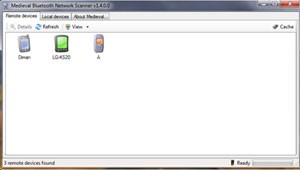
Видно, что верхняя часть состоит всего из трёх вкладок – удалённые устройства, локальные устройства и информации о компании.
Устройства программа нашла очень быстро. Их можно представить в любом удобном для Вас виде – начиная от таблицы и заканчивая крупными значками.
Казалось бы, что с таким простым интерфейсом программа вряд ли сможет удивить чем-нибудь необычным. Но если Вы щелкнете по значку устройства, Вы будете приятно удивлены. В открывшемся окне будут представлены не только основные сведения об устройстве, но и все его возможности (Device capabilities), которые будут выделены из общего списка звёздочками жёлтого цвета.
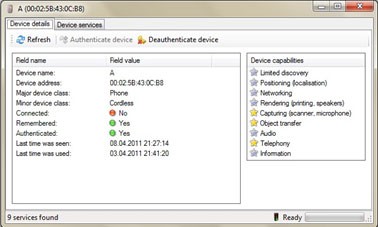
Ещё большее удивление испытываешь при переключении на вкладку Device services – доступные службы устройства. Тут содержится информация обо всех службах подключённого устройства, которые могут быть запущены при помощи Bluetooth, включая UUID – идентификационный номер каждой службы. К сожалению, данные можно только скопировать в буфер обмена – никаких других операций с ними больше не предусмотрено. Зато прямо из этого меню можно пройти процедуру аутентификации устройства – обменяться с ним паролями и обеспечить подключение к нему.
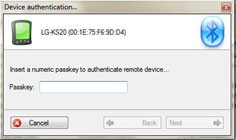
Во вкладке Local device содержится информация о самом устройстве – компьютере или ноутбуке. В таблице указываются его имя, физический адрес, тип устройства и прочие данные. Как и в случае с подключаемым устройством, для локального компьютера можно посмотреть его возможности и службы для взаимодействия с Bluetooth.
Нашлось место и минусам в этой программе. Как уже говорилось выше, она работает только со стеком драйверов от Microsoft, поэтому владельцам устройств от Toshiba, Broadcom и прочих производителей, не поддерживаемых Microsoft-стеком, придётся отказаться от использования этой программы. Вторым минусом является некоторая однонаправленность программы – она отлично обнаруживает устройства и определяет их характеристики, но в то же время ничего с ними не может сделать.
Резюмируя вышенаписанное, можно прийти к следующим выводам:
1. Программа обладает красивым и простым интерфейсом.
2. Данные выводятся на таком уровне, который не предоставляют другие программы-сканнеры (вплоть до перечня доступпных служб и их номеров).
3. Скорость работы, скорость поиска и подключения устройств на высоком уровне. Всё работает быстро и без проблем.
4.Программа абсолютно бесплатная.
Ориентируясь на это, её можно посоветовать всем людям, которые работают с Bluetooth. Простота, красивый интерфейс и скорость работы выгодно отличают её от других сканеров, тем более ни один из них не обеспечивает такой наглядной и полной информации об устройствах. Для получения полного эстетического удовольствия советуем Вам использовать её вместе с Bluetooth OBEX File Transfer.
Стандартное программное обеспечение Windows для работы с внешними Bluetooth-устройствами весьма ограничено в функционале. Пользователям, часто сталкивающимся с необходимостью использования Bluetooth, могут оказаться полезными специализированные программы для работы с данным типом беспроводного подключения.
BlueSoleil
BlueSoleil – одна их самых популярных программ для работы с любыми разновидностями Bluetooth-устройств и, особенно, со смартфонами и планшетами. Приложение является условно-бесплатным (ограничение по времени использования), подходит для компьютеров под управлением Windows 7, 8/8.1 и 10, интерфейс имеет перевод на русский язык.
На момент написанию обзора лицензионная версия программы BlueSoleil имеда стоимость $27,99.
Особенности и функции BlueSoleil
Одна из главных особенностей программы BlueSoleil – поддержка технологии Bluetooth версии 4.0. Это означает, что посредством данного приложения можно считывать данные с маломощных Bluetooth-устройств: фитнесс браслеты, беспроводные датчики, поисковые устройства типа «Find Me», термометры, пульсометры и т.д. По словам разработчиков, в базу данных BlueSoleil занесена информация о большом количестве Bluetooth-чипсетов от разных производителей, что позволяет взаимодействовать программе практически со всеми существующими сегодня беспроводными гаджетами.

1
Но это лишь одна из функций приложения BlueSoleil. В их число также относятся:
- Наладка связи компьютера со смартфоном/планшетом для организации быстрой передачи и управления любыми файлами на мобильном устройстве.
- Возможность создания виртуальной беспроводной сети между компьютером и Bluetooth-устройством.
- Организация удаленного доступа к компьютеру посредством Bluetooth-соединения (на телефоне должна быть установлена специальная программа).
- Синхронизация данных между смартфоном/планшетом и компьютером (последний будет выступать в роли сервера синхронизации данных).

BluetoothView
BluetoothView – небольшая программа, предназначенная для подключения компьютера к беспроводным Bluetooth-устройствам и мониторинга за ними. Утилита распространяется бесплатно, имеется поддержка русского языка (для русификации интерфейса рядом с программой нужно поместить языковый файл, который можно скачать на той же странице, что и BluetoothView).

Функции BluetoothView
Программа BluetoothView обеспечивает пользователя простым и удобным средством для подключения к компьютеру любых Bluetooth-девайсов – телефонов, мышек, наушников, клавиатур и т.д. Утилита способна автоматически обнаруживать устройства, находящиеся в зоне действия Bluetooth-адаптера компьютера, уведомлять об этом пользователя выдачей звукового сигнала и выполнять заданные им команды (любые команды командной строки, в т.ч. запуск внешних программ и открытие указанных файлов).

Из основного окна программы пользователь может подключиться к любому обнаруженному Bluetooth-устройству без необходимости запуска системных приложений.
Утилита BluetoothView может применяться специалистами сервисных центров, т.к. она способна выводить на экран уникальный сетевой адрес беспроводных устройств. Также программа ведет журнал подключений к Bluetooth-девайсам, записывая в него такие события, как тип основного и вспомогательного устройства, количество успешных/неудачных подключений, дата и время первого и последнего обнаружения и другие данные.
Medieval Bluetooth Network Scanner
Medieval Bluetooth Network Scanner – бесплатная программа для поиска, получения информаци и подключения к Bluetooth-устройствам. Никаких особенных функций у этой утилиты нет – она просто запускает функцию сканирования у Bluetooth-адаптера, находит расположенные в зоне его покрытия устройства и считывает информацию о них: название, сетевой Bluetooth-адрес и класс оборудования.

В пару кликов по названию устройства можно осуществить его сопряжение с компьютером. Если Bluetooth-девайс требует авторизации, то программа Medieval Bluetooth Network Scanner отобразит окно для ввода кода. Имеется возможность сохранения параметров для подключения к любому устройству, что позволит в будущем автоматически подключаться к ним.
Однако стоит отметить, что утилита Medieval Bluetooth Network Scanner способна обнаруживать не только сами беспроводные Bluetooth-девайсы, но и службы, которые на них выполняются (т.е. доступный на том или ином устройстве функционал).

Остались вопросы, предложения или замечания? Свяжитесь с нами и задайте вопрос.
Читайте также:


